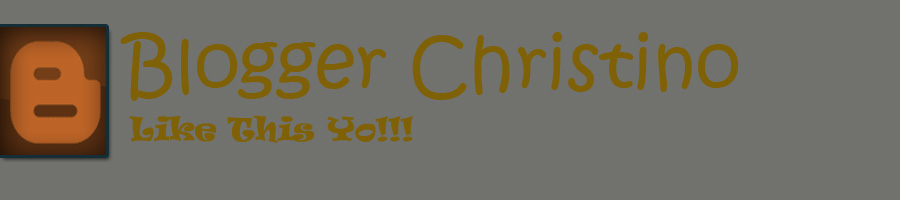Tips atau Cara Hack Facebook dengan Firesheep ini memang sudah tidak asing lagi di telinga para Hacker maupun Non Hacker sekalian. Bahkan orang awam sekali pun sudah banyak dan bahkan sering melakukannya. Tapi sebulumnya tahu enggak apa itu Firesheep?!
Firesheep adalah Salah satu add-ons Mozilla Firefox yang berfungsi untuk merecord atau merekam Cookies. Tetapi target utama dari Cara Hack Facebook dengan Firesheep ini adalah orang-orang yang berinternet menggunakan WIFI. Jadi tidak dapat digunakan untuk Jaringan LAN. Mohon maaf kalau penggunaannya cukup terbatasa.
Sebelumnya Pesan untuk sobat-sobat jangan pernah melakukan Hal ini yang bertujuan dengan kejahatan tapi buatlah ini sebagai pengetahuan sobat yang paling berharga yang akan tersimpan secara baik di Memory otak sobat sendiri, Mohon jangan dipergunakan untuk yang tidak baik! Thanks
Namun ada beberapa hal yang harus sobat patuhi persyaratannya sebelum menggunakan Firesheep ini agar proses kerja terasa nyaman, yaitu ;
- System Operasi Windows XP, Vista, 7, Mac OS x 10.5 atau Mac OS terbaru.
- Web Browser yang digunakan Mozilla Firefox (Free Versi).
- Untuk pengguna Windows, sebelum menginstal Firesheep, sobat harus menggunakan Aplikasi Winpcap Terbaru dan sudah diinstall. Dapatkan di SINI.
Dan sebelum memulai aksi Cara Hack Facebook dengan Firesheep
Setelah selesai di Download, ikuti langkah-langkah dibawah ini untuk cara menggunakan Firesheep ini.
- Pada Mozilla Firefox, Klik File >> Open File >> Instal Seperti Biasa.
- Secara Otomatis, Firefox akan meminta untuk Restart.
- Untuk cara menggunakannya, Tekan Ctrl + Shift + S pada Keyboard.
- Secara Otomatis, Akan muncul Sidebar di Firefox anda.
- Lalu Sobat Klik Tombol Start Capturing.
- Kalau Berhasil maka akan muncul Beberapa Facebook Orang yang sedang Online dalam Kawansan WIFI yang sobat Hack.
Semoga tutorial atau Cara Hack Facebook dengan Firesheep ini
bermanfaat dan mohon jangan disalah gunakan untuk hal-hal yang tidak
baik. Dan kemungkinan untuk Antivirus yang Sensitif, aplikasi ini akan
dianggap sebagai Virus, jadi sebelum menggunakannya Diseble terlebih
dahulu Antivirus Sobat.
Dicobalah kawan.......